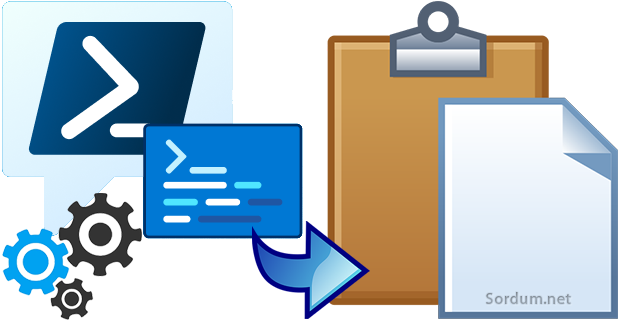
Geçenlerde , bir takipçimiz paylaştığımız bir Powershell kodunun çıktısını sağ tuşuna otomatik olarak nasıl kopyalayabileceğini sormuştu , kendisine yorum olarak cevap vermiş olsak ta benzeri sorular
gelmeye başlayınca bu yazıyı hazırlamanın gerekli olduğuna karar verdik. Normalde bir içerik , klavyedeki CTRL+C klavye kısayol tuşlarına aynı anda basılarak panoya kopyalanır fakat bu işlemi powershellde otomatik yaptırmak istiyorsanız belirli komutlar kullanmanız gerekecektir.
Powershellde panoya kopyalama komutları
PowerShell'de "Set-Clipboard" komutu , bir metni veya içeriği panoya kopyalar . Mesela Panoya sordum.net yazısını kopyalatmak için aşağıdaki komutu kullanabiliriz.
Set-Clipboard -Value "Sordum.net"
Böylece "Sordum.net" panoya kopyalanmış olacaktır, doğrulamak için ; bir not defterine sağ tıklayıp yapıştır dediğimizde aşağıdaki sonucu alırız.
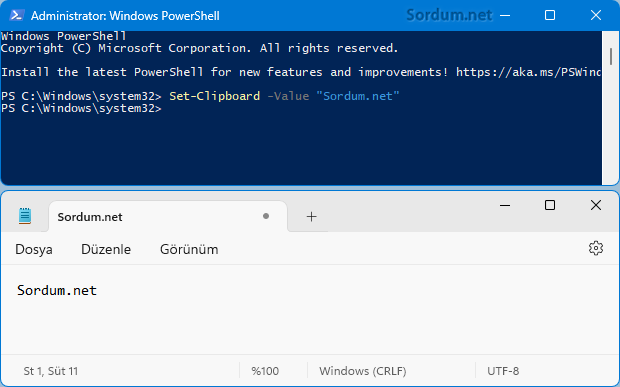
Aynı sonucu şu şekilde de alabilirdik.
Write-Output "Sordum.net" | Set-Clipboard Get-Clipboard
Üstteki komutta kullanılan "|" parametresi ile soldaki komut çıktısı bir sonraki (Sağdaki) komuta yani panoya yollanmaktadır. Doğruluğunu kontrol etmek için Not defterine sağ tıklayıp yapıştır demek yerine ikinci komut olan "Get-Clipboard" komutu da kullanılabilir.
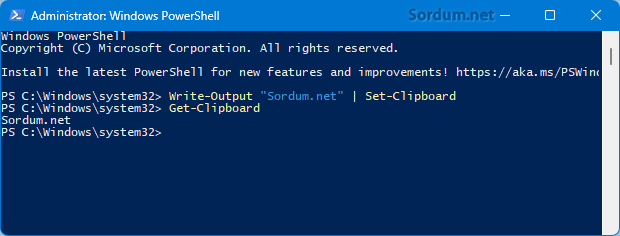
Elbette burada dikkat edilmesi gereken kısım ; Write-Output lu komutu kullandıktan sonra Get-Clipboard komutunun elle yazılmasının gerekliliğidir , sebebi ise bunu kopyaladığınız anda en son panoda "Get-Clipboard" yeralacağından çıktıyı Sordum.net olarak değil "Get-Clipboard" şeklinde verecektir.
Powershellde bir komutun çıktısını panoya kopyalayalım
Gelin örneğimizi şu şekilde genişletelim ; Disklerimiz MBR mi GPT mi diye powershell komutu ile buldurtup otomatik olarak sağ tuşumuza (Panoya) kopyalatalım.
1. Diskler MBR mi GTP mi diye buldurtan komut.
Get-Disk | select Number, FriendlyName, PartitionStyle
2. Komutu aşağıdaki şekilde kullanırsak komut çıktısı panoya kopyalanacaktır.
Get-Disk | select Number, FriendlyName, PartitionStyle | Clip Get-Disk | select Number, FriendlyName, PartitionStyle | Set-Clipboard
Aşağıda ilk komut çıktısının panodan not defterine yapıştır komutu ile aktarıldıktan sonraki halini görüyorsunuz.
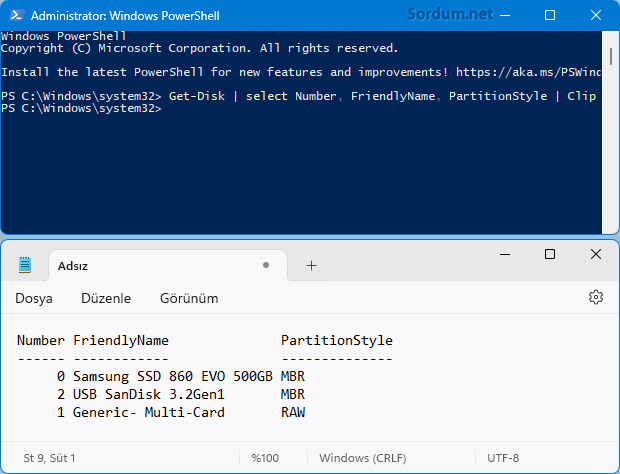
Değişken atayarak çıktıyı panoya kopyalamak istiyorsanız aşağıdaki kodlar işinize yarayacaktır.
$Parametre = "Sordum.net" Set-Clipboard -Value $Parametre
Üstteki Kod Panoya "Sordum.net" ibaresini kopyalayacaktır. Set-Clipboard komutu hakkındaki ayrıntılı bilgileri Microsoftun Buradaki yazısında bulabilirsiniz.
- Powershell ile diskimiz MBR mi GPT mi bulalım Burada
- Powershell komutu ile Web sayfası yasaklayın Burada
- Powershell Komutları ile bir aygıtı devre dışı bırakın Burada





Faydalı olmasını dilerim , selamlar.
Yine çok faydalı ve mükemmel bir paylaşım ellerinize sağlık.
Teşekkürler bu şekide işlerim daha kolaylaştı